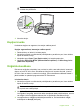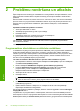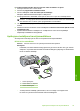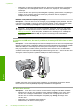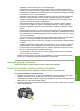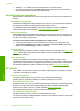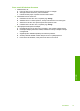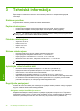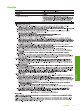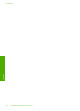Basics of work
• Pārbaudiet, vai ierīcē HP All-in-One nav iestrēdzis papīrs.
• Pārliecinieties, vai nav iestrēdzis drukas kasetņu turētājs. Lai piekļūtu drukas kasetņu
turētājam, atveriet drukas kasetņu turētāja durtiņas. Izņemiet visus priekšmetus, kas kavē
drukas kasetņu turētāja kustību, ieskaitot papīru un visus iepakojuma materiālus. Ieslēdziet
ierīci HP All-in-One un no jauna ieslēdziet to.
• Pārbaudiet, vai HP All-in-One drukāšanas uzdevumu rinda nav nopauzēta vai bezsaistē
(Windows), vai apturēta (Mac). Ja tā ir, izvēlieties attiecīgu iestatījumu, lai turpinātu
drukāšanu. Papildinformāciju par drukas rindas atvēršanu skatiet dokumentācijā, kuru
saņēmā
t kopā ar datorā uzstādīto operētājsistēmu.
• Pārbaudiet USB kabeli. Ja izmanto senāku kabeli, tas var strādāt nepareizi. Mēģiniet
savienot to ar citu iekārtu, lai redzētu, vai USB kabelis darbojas. Ja rodas problēmas,
iespējams, USB kabeli ir jānomaina. Tāpat pārbaudiet, vai kabelis nepārsniedz 3 metru
garumu.
• Pārbaudiet ierīces HP All-in-One savienojumu ar datoru. Pārbaudiet, vai USB kabelis ir droši
ievietots USB portā ierīces HP All-in-One aizmugurē. Pārbaudiet, vai USB kabelis ir ievietots
datora USB portā. Pēc pareizas kabeļa pievienošanas izslēdziet ierīci HP All-in-One un pēc
tam no jauna ieslēdziet.
• Ja ierīce HP All-in-One ir pieslēgta USB centrmezglam, pārliecinieties, vai centrmezgls ir
ieslēgts. Ja centrmezgls ir ieslēgts, pamēģiniet pievienot ierīci tieši datoram.
• Pārbaudiet pā
rējos printerus vai skenerus. Iespējams, jums būs jāatvieno senākās iekārtas
no datora.
• Pamēģiniet pievienot USB kabeli citam datora USB portam. Pēc savienojumu pārbaudes
mēģiniet restartēt datoru. Izslēdziet ierīci HP All-in-One un pēc tam to atkal ieslēdziet.
• Ja ierīce HP All-in-One ir bezsaistē (dators to “neredz”), izslēdziet ierīci HP All-in-One un
pēc tam no jauna ieslēdziet to. Palaidiet drukas darbu.
• Ja nepieciešams, noņemiet un pēc tam vēlreiz instalējiet programmatūru, ko instalējāt
ierīces HP All-in-One lietošanai.
Plašāku informāciju par ierīces HP All-in-One uzstādīšanu un pievienošanu datoram skatiet
HP All-in-One komplektācijā iekļautajā Uzstādīšanas rokasgrāmatā.
Iestrēguša papīra izņemšana
Papildu informāciju par papīra iestrēgumu tīrīšanu skatiet ekrāna palīdzībā.
Ar drukas kasetnēm saistītu problēmu novēršana
Ja rodas izdrukas problēmas, iespējams, ir problēmas ar kādu no drukas kasetnēm.
Lai novērstu problēmas ar drukas kasetnēm
1. Izņemiet melno drukas kasetni no slota pa labi. Neaizskariet tintes sprauslas un vara krāsas
kontaktus. Pārbaudiet, vai nav bojātas tintes sprauslas vai vara krāsas kontakti.
Plastmasas lentei ir jābūt noņemtai. Ja tā joprojām pārklāj tintes sprauslas, uzmanīgi noņemiet
plastmasas lenti, velkot aiz sarkanīgās mēlītes.
2. Ievietojiet drukas kasetnes atpakaļ, iebīdot tās slotos. Pēc tam virziet drukas kasetni uz priekšu,
līdz tā nofiksējas ligzdā.
Iestrēguša papīra izņemšana 45
Latviski